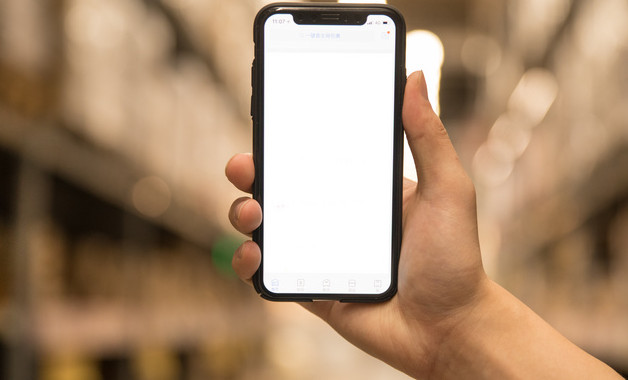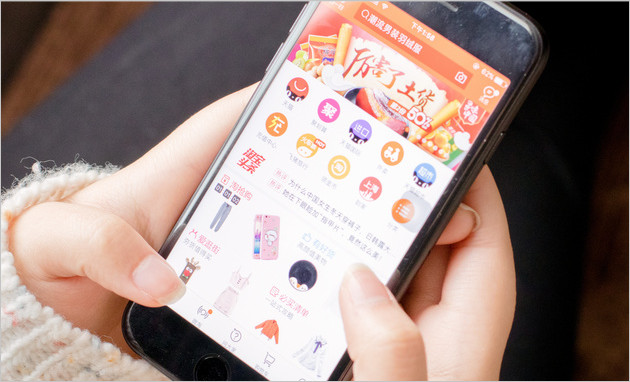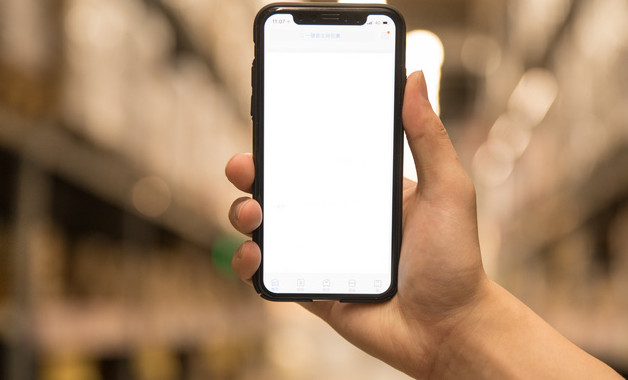淘宝高点击主图怎么设计
关注:81 发布时间:2022-03-15 11:05:02
首先我们还是要明确,淘宝的主图是有尺寸限定的,图片大小不能超过500kb,宝贝主图尺寸比较小为310*310px。在我们上传主图的时候,有一段描述内容为:主图尺寸在800*800以上的图片,可以在宝贝详情页提供图片放大功能。建议卖家们淘宝主图尺寸使用800*800,这样可以使用放大镜效果。这一点还是需要大家注意的,放大镜效果就是鼠标移动到主图上的时候,主图的局部会变大展现出来。 发送:计划,送你。)通常照片直接拍摄的尺寸会比正方向画板大,这里我们需要调整一下照片的尺寸。选择ctrl+t键,可以调整画面的大小。

为了解决中小卖家“主图难”的困扰,小编特意制作了以下实操教程,让你在零基础的小白状态下,通过简单的裁剪和移动,也能手把手做出产品主图。
那么如何才能完成照片的裁剪呢?通常我们只做产品主图详情页等图片设计的时候,都是用photoshop软件来完成的。
首先我们打开photoshop软件,小编用的是photoshopcc,软件为破解版的,直接在网上寻找就可以直接使用。
其次选择文件,选择新建一个文件夹,我们需要新建一个剪贴板。
也可以使用快捷键ctrl+n健,直接创建一个新的剪切板,这方法都可以打开设置的对话窗口。
设置宽度和高度为800×800,后面的选项选择像素。分辨率设置成为72。基本设置就完成了,其他的名称可以给这张图片设置一个合适的名称。预设选项先选择自定义即可。
我们的产品照片拍摄要尽量讲究构图和色彩搭配。中这张柠檬照片,尺寸显然不是正方形的,和我们主图要求的尺寸不符,在淘宝中,要求主图的尺寸都是正方形的比例,如果我们将非正方形的照片当做主图,会使图片产生变形,画面看起来也会变得不美观,同时也不符合淘宝对于主图的尺寸要求。
我们要做的就是将这样的照片,变为刚才我们设置好的800×800的图片。做法也特别简单。接下来我们需要在photoshop软件中打开已经拍摄好的照片。
选择文件-打开。或者直接选择快捷键ctrl+o键,弹出选择窗口。
选择图片的存储路径,找到我们要打开的图片。选择打开这时候我们可以看到画板中出现了我们要只做的产品照片。那我们之前设置好的800×800的图片又哪去了呢?别着急我们可以看一下两个画板其实是叠加在一起的。把鼠标移动到图片名称的位置上,然后单击右键拖动,就可以移动开来。下面那层空白的画板就显示出来了。
接下来只需选择右上角的小三角,移动工具。选择移动工具。点住它之后,它的背景就会加深。出现一个比其他工具深的灰色小方块。这就是选中了移动工具。
真正的选中状态,然后把鼠标移动到我们拍摄好的照片当中。移过去之后,画面的箭头会变成黑色。点住画面拖动,将它拖动到之前设置好的800×800的画板当中。
我们拍摄好的照片就拖动到了正方形画板当中了。接下来把原始照片比较小化或者关闭。调整画板中照片的位置。选择一个比较佳位置。还是用移动工具移动即可。
我们将产品照片拖入正方形画板中后,通常会发现出现图片太大或者太小的现象。这张柠檬的照片由于是小编从网上寻找的素材,因此图片的大小并不是照片直接拍摄出来的尺寸(淘宝选款测品很重要,关于新品我有一个周做到流量上万的技巧,大家可以加我微信:wugeds618 发送:计划,送你。)通常照片直接拍摄的尺寸会比正方向画板大,这里我们需要调整一下照片的尺寸。选择ctrl+t键,可以调整画面的大小。
画面的上下左右中间都出现了中空的小方框,出现这个说明我们已经选中了图片并可以调整图片大小了。把鼠标移动到小方框上。移动到中间下方的可以调整图片的高度。移动到右侧的小方框可以调整图片的宽度。我们需要等比例放大缩小图片的话,就需要先按住shift键,将鼠标移到右下角,拖动鼠标。图片就会等比例放大缩小。
鼠标向上移动图片会等比例缩小,向下移动图片会等比例放大。这里我们需要将图片放大,所以按住shift键不松手,然后选择右下角的小方框,向下拖动。放大到合适的尺寸。选择确定即可。继续选择选择工具,移动图层,将图层调整到合适的位置上。
这种淘宝主图制作的方法较为简单,比较适合不懂得如何应用photoshop软件的小白卖家和初学者。当然,主图还有很多种制作方法,以后的文章中小编也会给大家逐一介绍,根据这个实操方法,即使我们从未使用过photoshop都可以快速的制作出尺寸合适的产品主图。
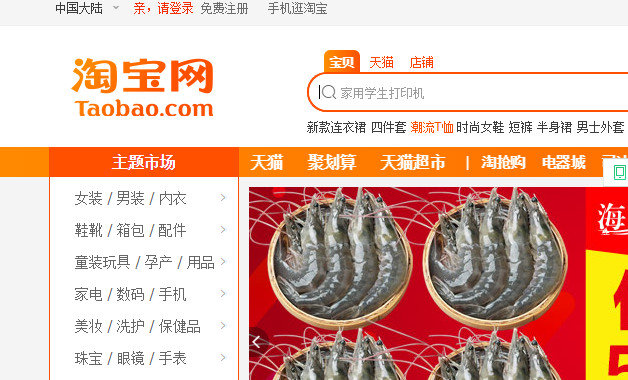
上一篇:淘宝直通车价格什么时候才可以调
下一篇:买家账户可以申诉吗
猜你喜欢
-
26位用户关注
-
4位用户关注
-
72位用户关注
-
117位用户关注
-
16位用户关注
-
26位用户关注
最新加入十大品牌
-
54位用户关注
-
18位用户关注
-
5位用户关注
-
68位用户关注
-
52位用户关注
-
5位用户关注